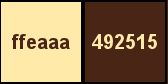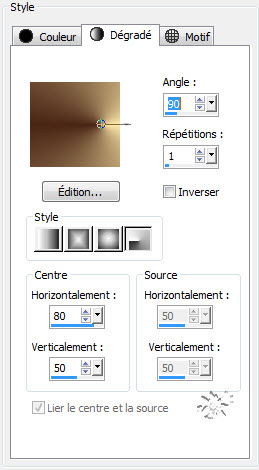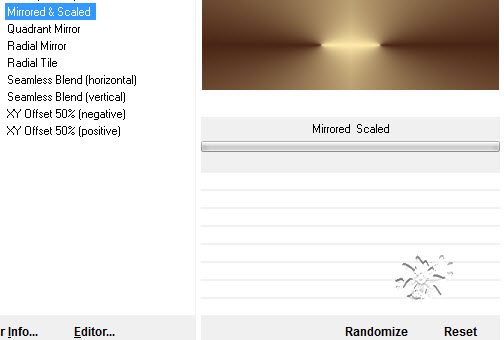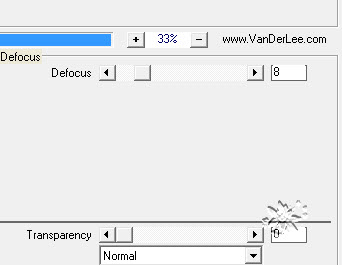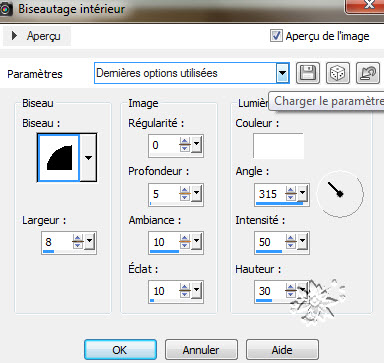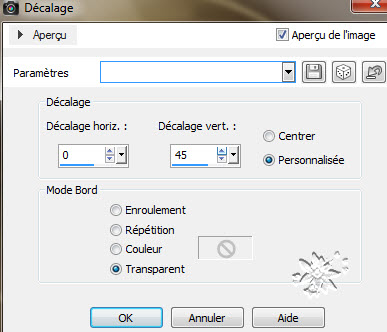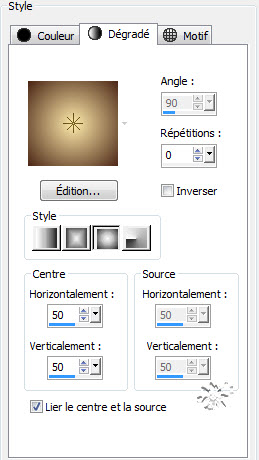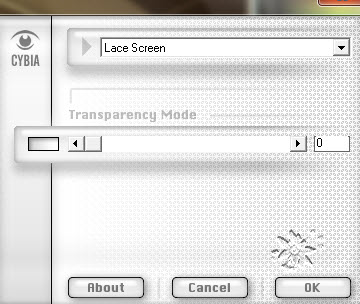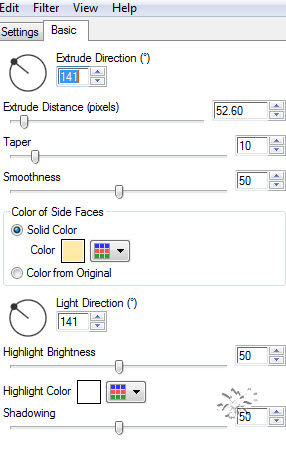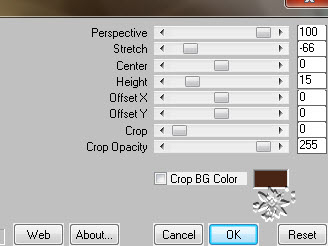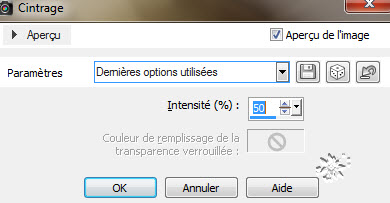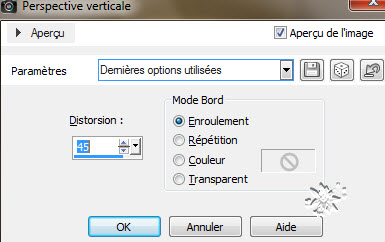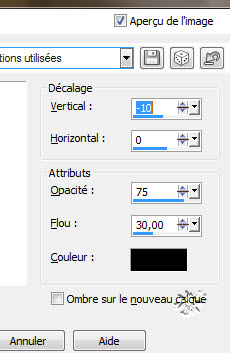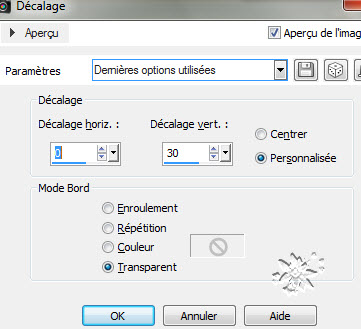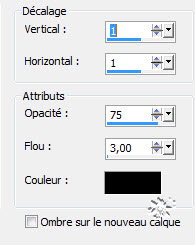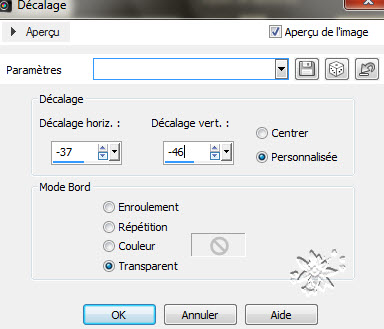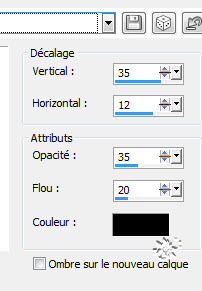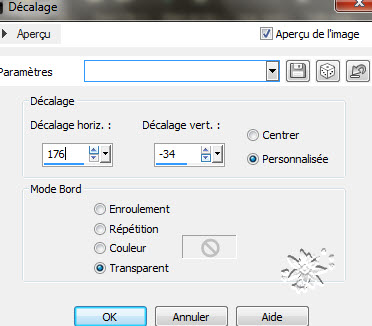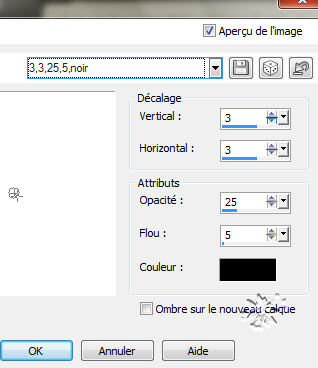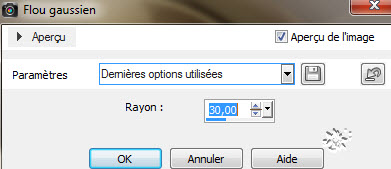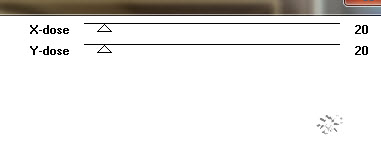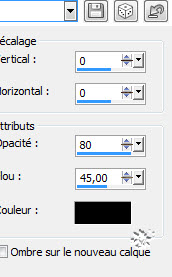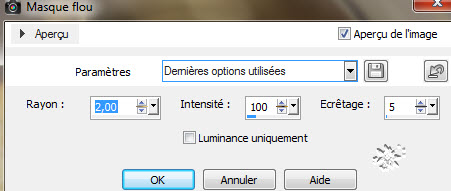|
*************
************* Ce tutoriel est ma propriété ;il est interdit de le copier ou le distribuer sur le Net sans mon autorisation écrite. De même,il est interdit de retirer le watermark du matériel;respectons le travail talentueux des tubeurs,sans qui nous ne pourrions créer de tutoriels. Si une des images vous appartient et que vous ne désirez pas qu'elle apparaisse ici, faites le moi savoir et je l'enlèverai aussitôt,ou je ferai un lien vers votre site!
Mes tutoriels sont sous copyright et de fait,régulièrement enregistrés
************* N'hésitez pas à changer le mode mélange des calques et leur opacité selon les couleurs que vous utiliserez
Les filtres que j'utilise dans mes tutoriels se trouvent sur ma page filtres!
tutoriel créé avec Psp16 mais peut etre réalisé avec d'autres versions. Placez les sélections dans le dossier sélections de votre Psp Abaissez les masques au bas de votre Psp Dupliquez vos tubes et fermes les originaux
Prêts ? On y va !
Avant-plan : ffeaaa Arrière-plan : 492515
Ma palette :
1- ouvrez un nouveau fichier transparent de 900*550 Remplir de ce dégradé radial
2- effet Unlimited,Tile et mirror,Mirror et scaled
3- effet Vanderle,UnpluggedX,Defocus
Effet de bord accentuer 4- calque nouveau calque Remplir de la couleur foncée 5- calque nouveau calque de masque à partir d’une image Appliquez le masque Narah_mask_0158
Effet de bord accentuer Calque fusionnez le groupe Mode mélange multiplier,ou autre selon vos couleurs Calque fusionner le calque de dessous 6- sélection charger enregistrer une sélection à partir du disque Chargez la sélection sat_debby1 Sélection transformez la sélection en calque 7- édition copier coller comme nouveau calque le tube paysage de Nikita (si votre tube est trop grand : sélection inverser,édition couper,et sélection inverser de nouveau !) Calque fusionner le calque de dessous 8- sélection modifier,sélectionnez les bordures de la sélection
Calque nouveau calque Remplir de la couleur claire 9- effet 3D biseautage intérieur
Sélection ne rien sélectionner 10- calque fusionner le calque de dessous 11- effet d’image décalage
12- effet Eye Candy5 Impact,Perspective shadow Setting : drop shadow blurry,par défaut 13- placez vous sur le fond selection charger enregistrer une selection à partir du disque Chargez la sélection sat_debby2 Sélection transformer la sélection en calque 13 bis- calque nouveau calque Remplir de ce dégradé halo
Sélection ne rien sélectionner 14- effet Cybia,Screenworks,Lace screen
15- sélection charger enregistrer une sélection à partir du disque Chargez à nouveau la sélection sat_debby2 16- sélection modifier contracter de 40
Edition couper Sélection ne rien sélectionner 17- effet Eye Candy5 Impact,Extrude
Dans solid color,mettez votre couleur claire J’ai baissé l’opacité de ce calque à 50 A vous de voir selon vos couleurs 18- effet Eye Candy5 Impact,Perspective shadow,comme précédemment 19- fermez le fond,fusionnez les calques visibles Réouvrez le fond 20- placez vous sur le fond Calque dupliquer 21- effet Mura Meister’s,Perspective tiling
22- effet de distorsion cintrage
23- effet géométrique,perspective verticale
24- effet effet 3D ombre portée
25- placez vous sur le calque en haut de la pile Image redimensionner à 90%,tous les calques non cochés 26- effet d’image décalage
27- placez vous sur le fond Calque nouveau calque Remplir de la couleur claire 28- calque nouveau calque de masque à partir d’une image Appliquez le masque Narah
Calque fusionner le groupe 29- effet effet 3D ombre portée
Mode mélange lumière dure ou autre selon vos couleurs 29- placez vous en haut de la pile Sélection charger enregistrer une sélection à partir du disque Chargez la sélection sat_debby3 30- activez le tube chats Edition copier coller comme nouveau calque sur votre travail 31- image redimensionner à 60%,tous les calques non cochés 32- effet d’image décalage
33- sélection inverser Edition couper Sélection,ne rien sélectionner 34- effet effet 3D ombre portée
Couleur de l’ombre : votre couleur foncée Règlage netteté netteté 35- édition copier coller comme nouveau calque le tube femme de Nicole Image miroir Placez comme sur l’exemple 36- effet effet 3D ombre portée
37- édition copier coller comme nouveau calque le tube sat_deco Effet d’image décalage
38- effet effet 3D ombre portée
Mode mélange sur lumière dure,ou autre 39- placez vous sur le fond Edition copier 40- image ajouter des bordures 2 pxls couleur foncée 4 pxls couleur claire 2 pxls couleur foncée 50 pxls couleur claire 41- avec la baguette magnique,sélectionnez cette dernière bordure Edition coller dans la sélection 42- règlage flou gaussien
43- effet Toadies,What are you
Effet de bord accentuer 44- sélection inverser Effet effet 3D ombre portée
Sélection ne rien sélectionner 45- édition copier coller comme nouveau calque le tube vase de Judy Image redimensionner à 60%,tous les calques non cochés Image miroir Placez comme sur l’exemple 46- effet effet 3D ombre portée,comme précédemment 47- image ajouter des bordures 1 pxl couleur noire
Ajoutez votre signature et fusionnez tout Image redimensionner à 900 pxls de large Règlage netteté,masque flou
Voilà ! C’est terminé ! Merci d’avoir suivi mon tutoriel ! Tutoriel créé le 09/12/2013 ©saturnella
Merci à Krys et Lady d’avoir testé mon tutoriel
Tubes de Thaf’s pour Krys
************* Versions de mes traductrices Evalynda
************* N'hésitez pas à m'envoyer vos versions, je me ferai un plaisir de les afficher sur mon site.
*************
|